Кінчики пензлів¶
Автопензель¶
Типове коло або квадрат. Ці кінчики пензлів створюються Krita за певними параметрами.
Типи¶
По-перше, існує три типи масок для кожної круглої і квадратної форм:
- Типовий
Це найпростіший тип. Параметр згасання надає змогу створювати мазки, подібні до показаних нижче. З трьох автоматичних пензлів, цей є найшвидшим.
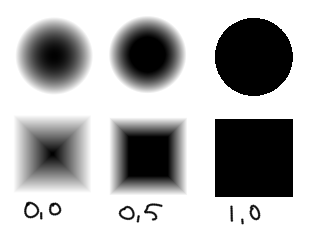
- М’який
Згасанням цього пензля керує крива!
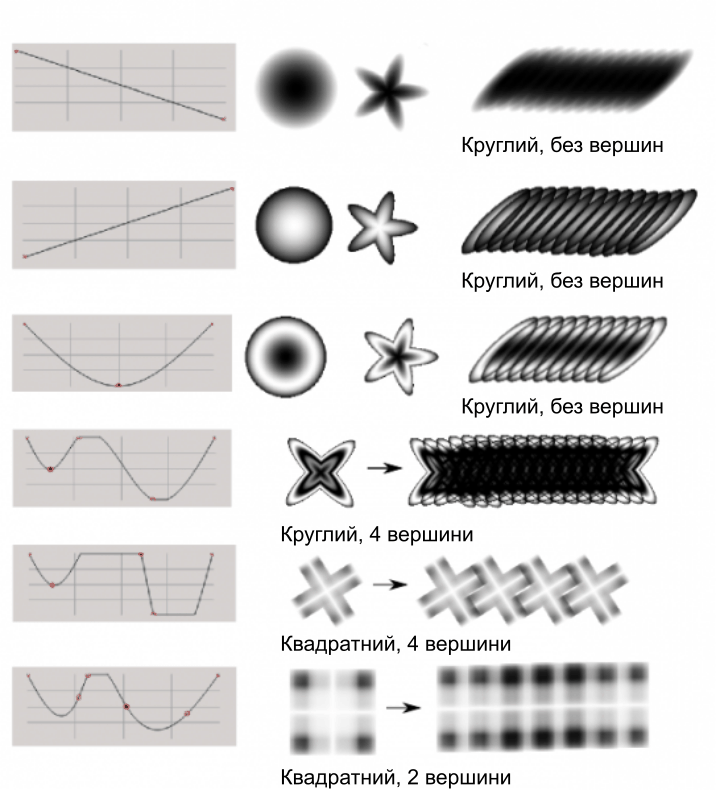
- Гаусове
У цьому пензлі для визначення згасання використовується гаусів алгоритм. З трьох автоматичних пензлів, цей є найповільнішим.
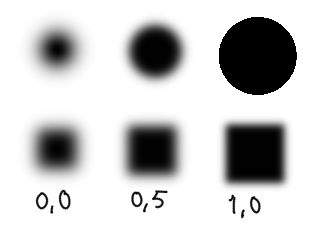
Параметри¶
- Діаметр
Розмір пензля у пікселях.
- Пропорція
Визначає, чи є пензель видовженим.

- Згасання
встановлює м’якість пензля. Ви можете натиснути кнопку із зображенням ланцюга для блокування або розблокування цих параметрів. Згасання має різний ефект для різнити типів масок, отже не дивуйтеся тому, що воно може виглядати дивно, — можливо, ви маєте справу із не тим типом маски.
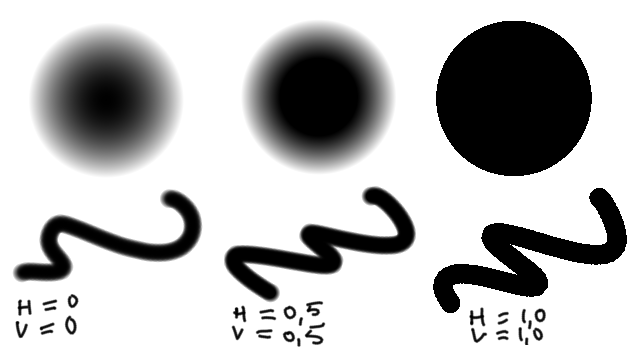
Із заблокованим згасанням.

Із різними параметрами згасання у горизонтальному та вертикальному напрямках.
- Кут
Змінює кут роботи пензля.
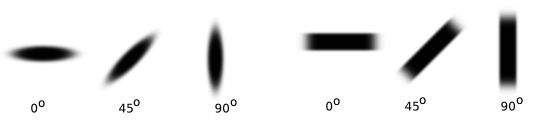
- Шипи
Дає кількість кінчиків відносно співвідношення розмірів.
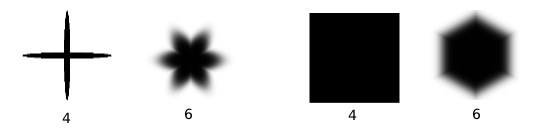
- Щільність
Цей параметр визначає, яку частку площі пензля буде зафарбовано. Зменшення значення додає шумності. У наведеному нижче прикладі встановлено щільності 0%, 50% та 100%, відповідно.
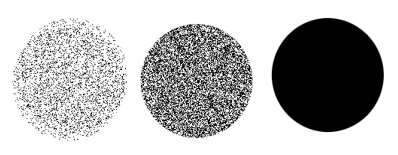
- Випадковість
Змінює параметри випадковості щільності. У наведеному нижче прикладі для пензля встановлено випадковість 0%, 50% та 100%, відповідно.
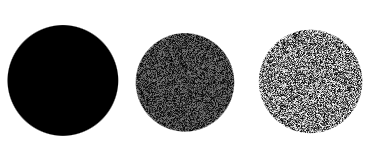
- Інтервал
Впливає на відстань між послідовними зображеннями кінчика пензля у мазку. На наведеному нижче малюнку на трьох прикладах ліворуч маємо інтервал 0, 1 та 5.
- Авто (інтервал)
Позначення цього пункту встановлює інший (квадратичний) алгоритм обчислення інтервалу для пензля. Результатом є точніше керування інтервалами. На наведеному нижче зображенні три приклади праворуч створено зі значеннями автоматичного інтервалу 0, 1 та 5, відповідно.
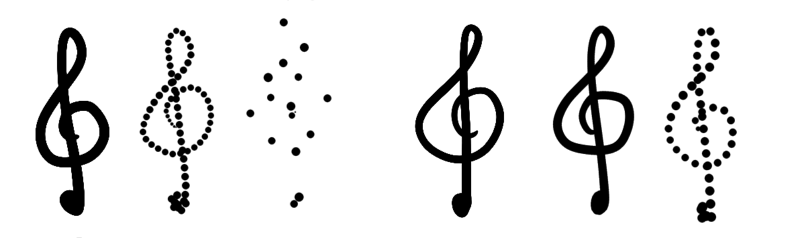
- Згладжувати лінії
Цей пункт вмикає надгладке згладжування. У наведеному нижче прикладі у обох випадках малювання відбувалося типовим пензлем із згасанням 0. Ліворуч результат без згладжування ліній, а праворуч — зі згладжуванням. Дуже зручно для пензлів для малювання чорнилом. Цей параметр варто використовувати у поєднанні із параметром автоматичного інтервалу.
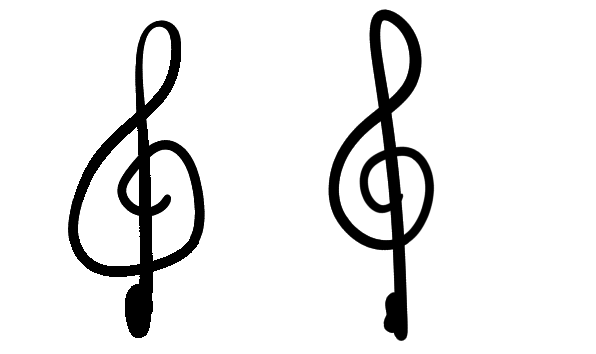
- Точність
Цей параметр відповідає за точність обробки зображення пензля. Чим нижчим буде його значення, тим швидше працюватиме пензель, але тим грубіше він виглядатиме. Варто завжди використовувати для пензлів для малювання чорнилом точність 5, але великий пензель для замальовування ділянок зображення не вимагає такої точності, — його можна легко пришвидшити, встановивши точність 1.
- Авто (точність)
За допомогою цього пункту можна встановити зв’язок точності із розміром. Перше значення є розміром пензля, при якому точність складає 5, а друге — відмінність у розмірах, при якій точність буде зменшено.
Приклад: пензель із «початковим розміром пензля» 10 і «приростом» 4 матиме…
точність 5 при розмірі 10,
точність 4 при розмірі 14,
точність 3 при розмірі 18,
точність 2 при розмірі 22
і точність 1 при розмірах, які перевищують 26.
Попередньо визначені пензлі¶
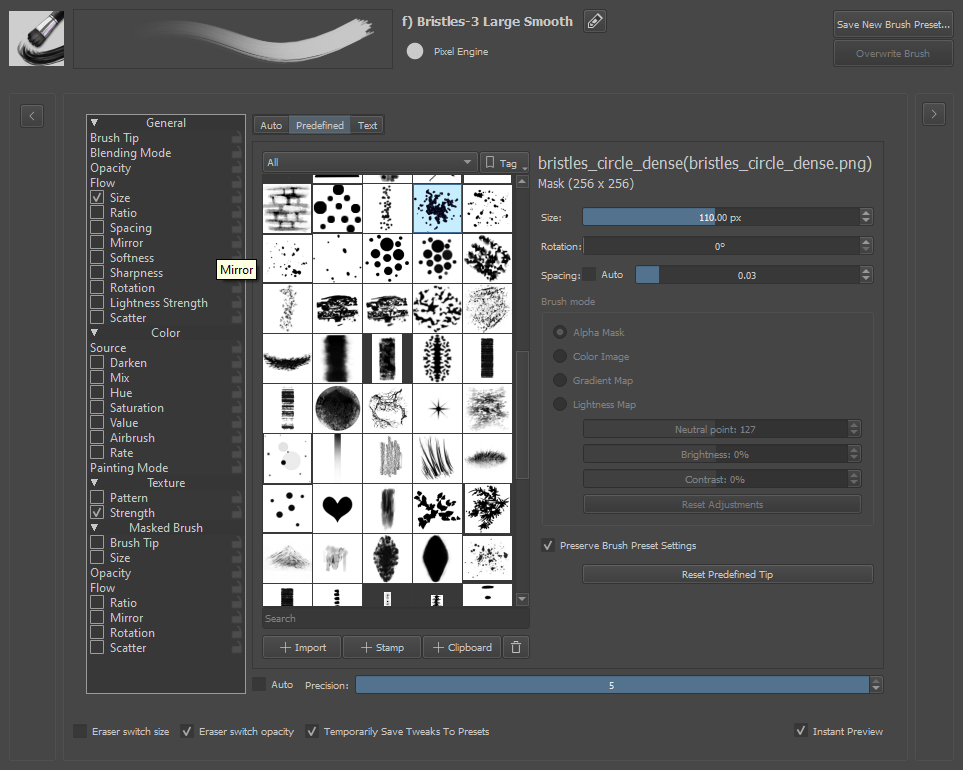
Якщо ви користувалися іншими програмами для малювання, зокрема GIMP або Photoshop, ви користуватиметеся цим типом пензлів. Krita є (переважно) сумісною із файлами визначення кінчиків пензлів цих програм:
- abr
Визначення кінчика автопензля GIMP.
- *.gbr
Кінчик пензля GIMP у форматі одного растрового зображення. Може бути чорно-білим або кольоровим.
- *.gih
Кінчик пензля з футляра зображень GIMP: містить набір кінчиків пензлів, які буде намальовано випадковим чином або за певним порядком. Може бути чорно-білим або кольоровим. У Krita ще не передбачено підтримки усіх параметрів таких наборів.
- abr
Збірки кінчиків пензлів Photoshop. У нашій програмі передбачено підтримку багатьох із властивостей пензлів у таких файлах, але підтримку деяких складних можливостей усе ще не реалізовано.
Зауважте, що визначення пензлів ABR є результатом зворотної інженерії, оскільки компанія Adobe не оприлюднювала специфікації цього типу файлів. Наполегливо рекомендуємо усім користувачам Krita оприлюднювати кінчики пензлів у форматах GBR та GIH, а складніші пензлі — у форматі набору пензлів Krita.
Усі попередньо визначені (стандартні) кінчики пензлів буде показано у одній таблиці. Передбачено чотири додаткових параметри, які впливають на початковий вигляд растрового кінчика пензля, з якого ви розпочинатимете малювання:
- Розмір
Визначає масштаб кінчика пензля. 1.0 — природний розмір кінчика пензля. Цей розмір може бути дуже великим! Під час малювання зі зміною розмірів пензля (наприклад, на основі даних щодо тиску з планшета), цей розмір є основою для інших обчислень.
- Обертання
Початкове обертання кінчика пензля.
- Інтервал
Відстань між мазками кінчика пензля.
Режим пензля¶
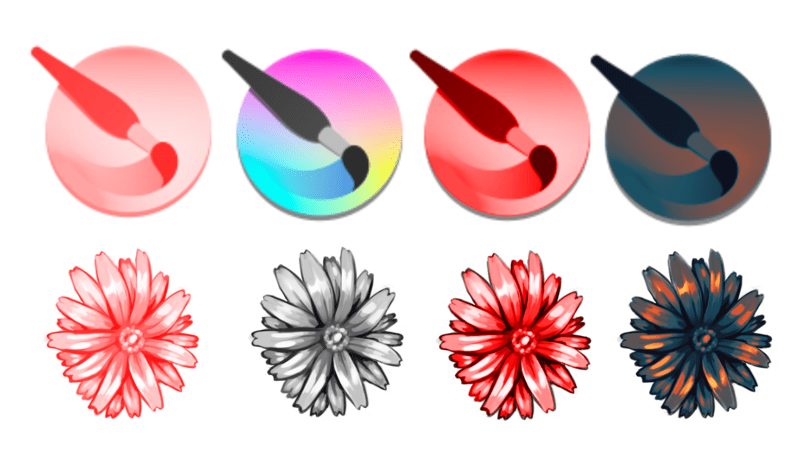
Показано різні режими і різними кінчиками пензлів.¶
- Альфа-маска
Для кольорових пензлів, не малювати кольорами пензля, а створити кінчик пензля у відтінках сірого, а потім розфарбувати його кольором переднього плану або тла. Світліші області вважатимуться прозорішими.
- Кольорове зображення
Використовувати зображення кінчика пензля без будь-яких змін. Особливо корисно для зображень-штампів.
- Карта освітленості
Added in version 4.3: Поєднує можливості режимів маски прозорості та зображення-штампу. Прозорість зберігається так, як у режимі зображення-штампу, але кольори або відтінки сірого замінюються кольором переднього плану. Значення освітленості зображення кінчика пензля (якщо визначати їх у режимі HSL) зберігаються, тому темні частини зображення лишаються темними, а світлі частини — світлими. Це уможливлює створення зображень-штампів, у яких ви можете вибрати колір, але зберегти підсвічування і тіні. Ви навіть можете створити ефект товстого шару фарби у мазку пензлем, імітуючи підсвічування та тіні, які спричинено текстурою фарби та напрямом мазка пензлем (іноді такий ефект називають «пастозність»).
Тут ви матимете справу зі трьома повзунками для точного керування поточним кінчиком пензля у режимах освітленості та градієнта:
- Нейтральна точка
Це рівень освітленості, який буде тим самим, що і для поточного кольору переднього плану. Вищі за це значення призводитимуть до світліших версій поточного кольору переднього плану, а нижчі — до темніших версій поточного кольору.
- Яскравість
Робить цілий кінчик яскравішим або темнішим.
- Контрастність
Збільшує контрастність між темними і світлими ділянками на кінчику.
- Карта градієнта
Added in version 4.4: Скористайтеся значеннями освітленості зображення кінчика пензля як картою для градієнта. Чорний колір прив’язується до лівого краю градієнта, а білий — до правого його краю. Використаний градієнт — поточний градієнт у головному вікні, отже, ви можете швидко і просто змінити градієнт під час малювання. За допомогою цього режиму можна реалізувати зображення-штампи із декількома кольорами, які можна змінювати (чудовий інструмент для малювання квітів та інших кольорових частин рослин), і уможливлює пензлі для малювання, які малюють одразу декількома кольорами. У цьому режимі можна скористатися також повзунками коригування зображення для режиму карти освітленості. Покрокові інструкції щодо цього режиму наведено тут: Кінчики пензля із картою градієнта .
